كيفية إنشاء شبكة باستخدام WordPress
نشرت: 2021-12-27لا يوجد شخص جزيرة ، ولا موقع WordPress أيضًا. في بعض الحالات ، سيكون لديك مجموعة من المواقع التي تبدو مختلفة على السطح ، ولكن تحت الغطاء ستشارك نفس الملفات الأساسية والسمات والمكونات الإضافية والمزيد. في مثل هذه الأوقات ، سترغب في إنشاء شبكة داخل WordPress - تُعرف أيضًا باسم "مواقع متعددة".
إذا قمت بزيارة WordPress.com ، فسترى وظيفة المواقع المتعددة قيد التشغيل. ومع ذلك ، لا يلزم أن يكون التنفيذ على مستوى عالمي. بدلاً من ذلك ، يمكنك تشغيل جميع مواقعك من نفس الشبكة. يمكن أن يوفر لك هذا الكثير من الوقت والموارد ، مع استمرار منحك القوة والمرونة التي تريدها.
في هذا المنشور ، سنعرض لك كيفية إنشاء شبكة باستخدام WordPress ، في بضع خطوات فقط. قبل ذلك ، سنناقش ماهية شبكة WordPress بمزيد من التفصيل.
ما هي شبكة WordPress (سواء كمفهوم أو تنفيذ تقني)
مفهوم شبكة WordPress هو مفهوم بسيط للفهم. ضع في اعتبارك تثبيتًا واحدًا ، مكتملًا بمجموعة مختارة من السمات والإضافات والإعدادات الأخرى التي غالبًا ما تلجأ إليها عند إنشاء موقع WordPress جديد.
في كثير من الحالات ، ستستخدم هذا القالب مرة أخرى. يمكن أن يكون هذا إما "مخطط" محدد (إذا كنت تستخدم أداة مثل Local by Flywheel) أو "قالب" ستستنسخ الملفات منه أو تنسخها. إذا قمت بتشغيل عدد من المواقع من حساب استضافة واحد ، فسيقوم كل موقع من هذه المواقع بتحميل نفس العناصر ، مع زيادة استخدام الموارد الخاصة بك.
بدلاً من ذلك ، يمكنك إنشاء شبكة من مواقع WordPress. لاحظ أن هذه المواقع لا يتعين عليها مشاركة محتوى أو تركيز مشابه ، ويختلف المفهوم عن إدارة مواقع منفصلة معًا من لوحة المعلومات. بدلاً من ذلك ، فإنهم ينغمسون في مجموعة من السمات والمكونات الإضافية المشتركة ويشاركونها بدلاً من ذلك. بهذه الطريقة ، سيكون كل موقع فريدًا ، لكنه لن يستهلك موارد خادم إضافية.
ومع ذلك ، هناك بعض الاعتبارات الفنية التي تريد فهمها قبل البدء في إنشاء شبكة خاصة بك.
ووردبريس متعدد المواقع
تعد المواقع المتعددة هي طريقة WordPress لإنشاء شبكة. ومع ذلك ، هذا ليس نظامًا لمواقع WordPress منفصلة باستخدام ذاكرة تخزين مؤقت مشتركة للموارد. بدلاً من ذلك ، كل موقع على الشبكة هو موقع "افتراضي". للتعمق أكثر ، لا يشارك كل موقع السمات والمكونات الإضافية فحسب - بل يشارك أيضًا الملفات الأساسية .
هذا يعني أن كل موقع لن يكون له دليل خاص به كما هو الحال مع مجموعة من المواقع الفردية. ومع ذلك ، ستجد جداول قاعدة بيانات منفصلة وملفات تحميل الوسائط لكل موقع في شبكتك.
أيضًا ، سيكون لدى المستخدمين الآخرين للشبكة إمكانية إنشاء مواقع ، ما لم تحدد خلاف ذلك. بالنسبة لك ، قد تكون طريقة مباشرة لإنشاء موقع جديد. ومع ذلك ، فإن القدرة على إنشاء شبكة لن تكون خيارًا قابلاً للتطبيق في بعض الحالات. دعنا نتعرف على المزيد حول هذا بعد ذلك.
لماذا تريد إنشاء شبكة باستخدام WordPress
قبل أن ندخل في سبب رغبتك في إنشاء شبكة ، من الجيد مناقشة سبب عدم رغبتك في ذلك . على الرغم من الفوائد الواضحة ، فإن الشبكة ليست فكرة جيدة للمواقع التي لديها اتصال بيني.
على سبيل المثال ، قد لا تناسب مدونة واحدة لموقع ويب أساسي شبكة ، على الرغم من أنها تناسب استخدام نطاق فرعي. في المقابل ، فإن تلك المدونة المترجمة إلى لغات أخرى واستضافتها على نفس الشبكة لديها إمكانات.
علاوة على ذلك ، إذا احتاج المستخدمون إلى تثبيت مكونات إضافية أو سمات فريدة إلى موقع ما (بدلاً من التحديد من المجموعة المتاحة) ، فلن تكون الشبكة فكرة جيدة. هذا وضع مشابه للمواقع الموجودة على مضيفين مختلفين. الشبكة في هذه الحالة ستكون غير قابلة للتطبيق.
ومع ذلك ، هناك الكثير من الأسباب الرائعة وحالات الاستخدام لاستخدام WordPress Multisite:
- يمكنك تثبيت وتحديث وإزالة السمات والإضافات من لوحة تحكم واحدة. سيؤدي هذا إلى جعل شبكتك بالكامل أكثر أمانًا ، للإقلاع.
- تعد الشبكة طريقة ممتازة لمنح الفرق الفردية في شركتك بعض الاستقلالية ، مع حماية سلامة الشبكة. على سبيل المثال ، ضع في اعتبارك شبكات الأخبار عبر الإنترنت والمؤسسات العالمية التي لها اعتبارات خاصة بالعلامات التجارية في جميع أنحاء العالم ومضيف بائع يضم عددًا من المستخدمين.
- أنت تعرف بالفعل عن توفير الموارد ، ولكن هناك أيضًا عنصر توفير الوقت أيضًا. هذا لأن المسؤول يمكنه تشغيل جميع المواقع من لوحة التحكم الواحدة. يمكن أن يمنحك نظرة عامة "سريعة" على الشبكة ، وتبسيط قراراتك.
بالطبع ، هناك عيوب لكل نظام ، ولكن إذا كانت احتياجاتك تتوافق مع ما ستقدمه الشبكة ، فيمكنك أنت ومستخدميك الازدهار. خلال بقية هذا المنشور ، سنوضح لك كيفية إنشاء شبكة خاصة بك.
ما الذي تريد مراعاته قبل إنشاء شبكة
قبل التعمق في إنشاء شبكتك ، هناك بعض الأشياء التي يجب وضعها في الاعتبار. أولا هي الاعتبارات الفنية. ستعمل مع ملفات WordPress الأساسية لإعداد الأشياء ، لذلك هناك بعض الجوانب التي تريد الانتباه إليها:
- أولاً ، تأكد من عمل نسخة احتياطية كاملة لموقعك الفردي. هناك الكثير من الخيارات المتاحة ، وتعمل جميعها تقريبًا مع موفري الخدمات السحابية أيضًا.
- إذا كنت ترغب في تغيير موقع مباشر إلى موقع متعدد ، فستحتاج إلى معرفة بروتوكول نقل الملفات الآمن (SFTP) وعميل مناسب مثل Cyberduck أو FileZilla.
تجدر الإشارة إلى أننا لا نوصي بمحاولة تغيير موقع مباشر إلى موقع متعدد المواقع. بدلاً من ذلك ، سترغب في تصدير موقعك إلى بيئة محلية أو بيئة مرحلية ، والعمل على إجراء التغييرات التي تحتاجها ، ثم دفعه إلى الحياة مرة أخرى.
إذا كنت ترغب في إنشاء موقع جديد وتشغيله كمحور شبكة من الخارج ، فقد تنجح في استخدام أداة مثل Local by Flywheel أو DevKinsta. يحتوي كلاهما على خيار بنقرة واحدة لإعداد شبكة:

يُظهر هذا جانبًا آخر يجب مراعاته قبل بدء العملية: بنية عناوين URL الخاصة بموقعك.
كيفية تحديد ما إذا كنت تريد استخدام دليل فرعي أو نطاق فرعي للمواقع الموجودة في شبكتك
ظاهريًا ، لا يبدو أن هذا سؤال كبير يجب طرحه. ومع ذلك ، تحتوي صفحات دعم WordPress.org على قسم كامل حول الاختلافات الفنية بين الدلائل الفرعية والنطاقات الفرعية لشبكتك.
يمكننا تلخيص ذلك في بضعة أسطر ، كما هو الحال في معظم الحالات ، ستعرف ما إذا كنت تريد استخدام المجالات الفرعية. باختصار:
- تحتاج النطاقات الفرعية إلى تكوينات أحرف البدل للسماح للمستخدمين بإنشاء مواقع جديدة على الشبكة.
- تحتاجك الدلائل الفرعية فقط إلى تمكين الروابط الثابتة جدًا - وستعمل معظم المواقع على القيام بذلك بشكل قياسي.
إذا كانت هذه هي المرة الأولى التي تستخدم فيها مواقع متعددة أو تنشئ شبكة ، فإننا نوصي باستخدام الدلائل الفرعية. عندما يكون لديك المزيد من الخبرة أو الاحتياجات الخاصة ، انطلق وقم بتكوين التثبيت لقبول المجالات الفرعية.
كيفية إنشاء شبكة باستخدام WordPress (في 4 خطوات)
هناك أربع خطوات يجب القيام بها من أجل إنشاء شبكة. إذا قمت بتثبيت إصدار يدوي من WordPress ، فستكون بعض هذه الإصدارات مألوفة:
- تمكين الشبكة لموقع WordPress واحد.
- أنشئ الشبكة داخل WordPress.
- قم بتعديل بعض الملفات الأساسية لقبول الشبكة.
- ابدأ في إدارة المواقع على شبكتك.
مرة أخرى ، سترغب في الحصول على نسخة احتياطية كاملة جاهزة ، في حال احتجت إلى إعادة التثبيت. أيضًا ، قد تحتاج إلى بعض معرفة SFTP إذا كنت تعمل على موقع مباشر.
1. قم بتمكين مواقع WordPress المتعددة للتثبيت الفردي
المهمة الأولى هي إخبار WordPress أنك تريد إنشاء شبكة. للقيام بذلك ، ستحتاج إلى الوصول إلى موقعك عبر SFTP (إذا كان مباشرًا) أو مدير الملفات بجهاز الكمبيوتر (إذا كان محليًا). الملف الذي تريده هو wp-config.php ، ويجب أن يكون في الدليل الجذر لموقعك:

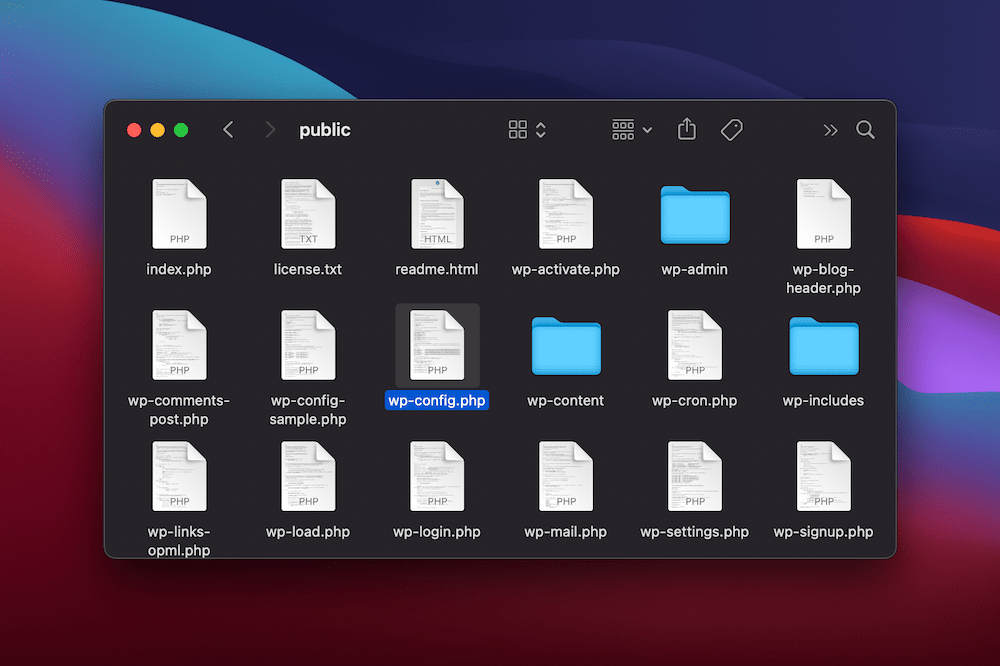
يمكنك فتح هذا في أي محرر نصوص تختاره ، حتى لو كان Notepad أو TextEdit.
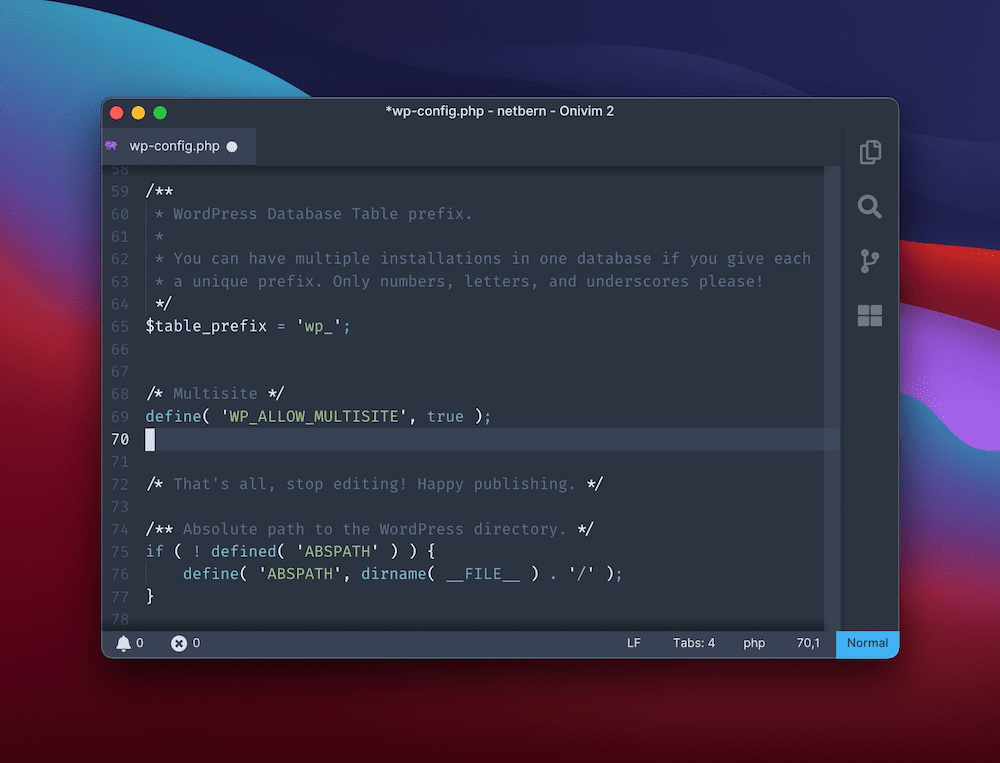
بمجرد فتح الملف ، توجه إلى الأسفل ، واكتب المقتطف التالي فوق /* That's all, stop editing! Happy publishing. */ /* That's all, stop editing! Happy publishing. */ /* That's all, stop editing! Happy publishing. */ سطر أو أي define أو require وظائف:
/* Multisite */ define( 'WP_ALLOW_MULTISITE', true );يمكنك حفظ التغييرات الخاصة بك هنا وتحديث المتصفح الخاص بك. بينما يقوم هذا بإعداد WordPress لشبكة ، فإنه لا يقوم بتمكينها. في القسم التالي ، سنفعل ذلك.
2. أنشئ شبكة ضمن لوحة تحكم WordPress
إذا توجهت إلى لوحة معلومات WordPress الخاصة بك ، فستلاحظ أن هناك الآن خيارًا جديدًا ضمن الأدوات> رابط إعداد الشبكة :
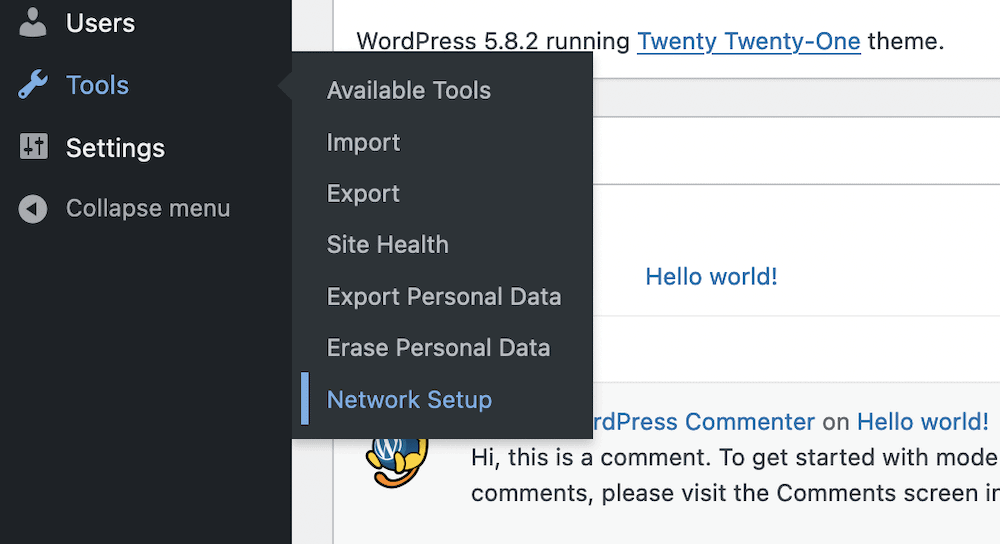
سيؤدي النقر فوق هذا إلى نقلك إلى شاشة إنشاء شبكة من المواقع . سيمنحك هذا فرصة لاختيار ما إذا كنت تستخدم الدلائل الفرعية أو المجالات الفرعية ، وتسمية الشبكة ، وتعيين عنوان البريد الإلكتروني للمسؤول:
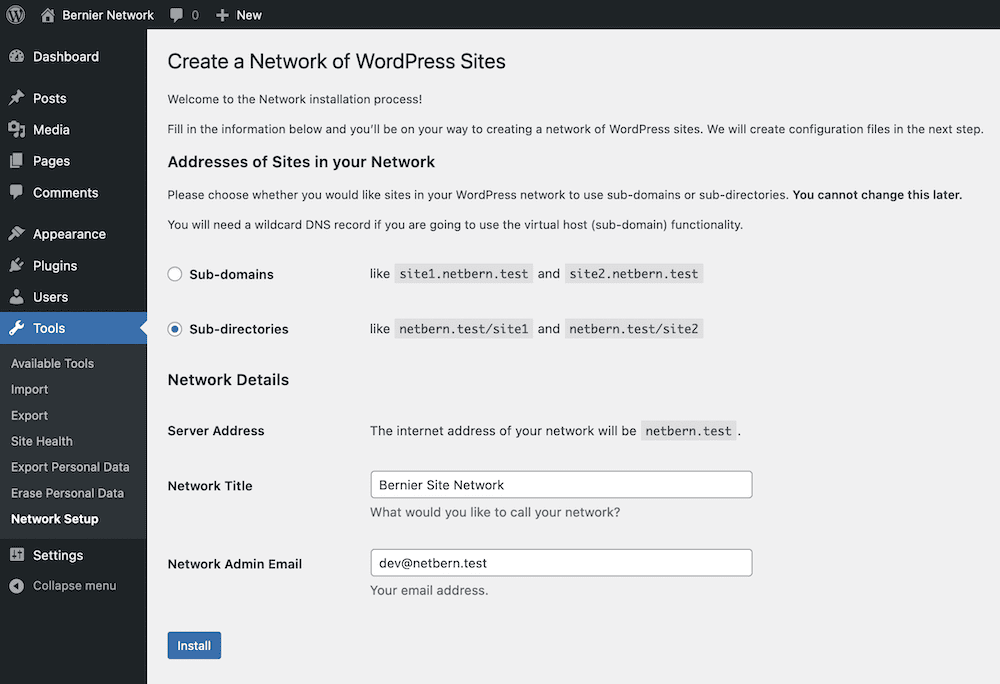
هذه الخيارات واضحة ومباشرة. ومع ذلك ، قد ترى بعض المواقع الإضافية إذا اخترت تحديث موقع مباشر إلى موقع متصل بالشبكة.
عندما تريد المتابعة ، انقر فوق تثبيت ، وسيظهر لك شاشة تكوين أخرى.
3. قم بتمكين شبكتك في ملفات wp-config.php و .htaccess و Nginx
بمجرد تكوين WordPress للعمل كشبكة ، ستحتاج أيضًا إلى تمكينه في بعض الملفات الأخرى. تعتمد التركيبة الدقيقة على ما إذا كنت تقوم بتشغيل خادم Apache أو Nginx. بغض النظر ، سيحتاج كلا النوعين من الخوادم إلى تعديل wp-config.php مرة أخرى.
على هذا النحو ، افتحه وأضف الأسطر التالية:
define( 'MULTISITE', true ); define( 'SUBDOMAIN_INSTALL', false ); define( 'DOMAIN_CURRENT_SITE', '<YOUR~DOMAIN~HERE' ); define( 'PATH_CURRENT_SITE', '/' ); define( 'SITE_ID_CURRENT_SITE', 1 ); define( 'BLOG_ID_CURRENT_SITE', 1 );مرة أخرى ، يمكنك حفظ التغييرات الخاصة بك. إذا كنت قلقًا بشأن الحصول على هذه المعلومات بشكل صحيح ، فإن WordPress يوفر نسخة ولصق نسخة داخل لوحة القيادة:
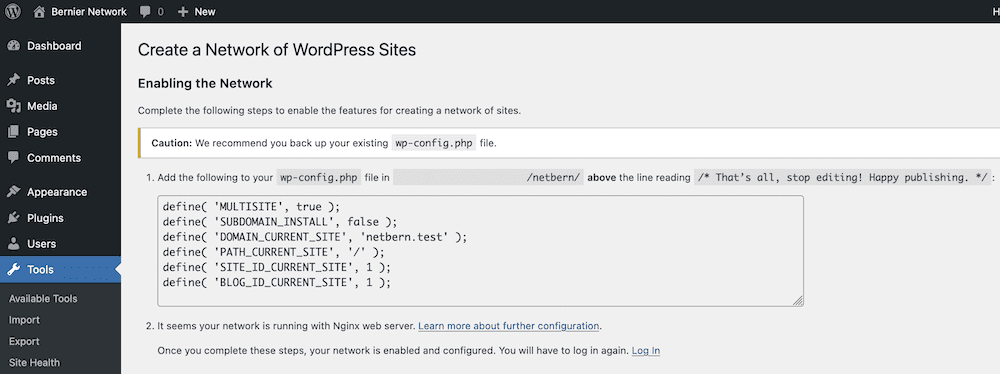
من هنا ، يمكنك البحث عن تكوين الخادم الخاص بك. ستجد أنه ليس من السهل تكوين خوادم Nginx للشبكات ، وتحتوي صفحات دعم WordPress.org على مقالة مفصلة عن Nginx وما عليك القيام به. بالمختصر:
ابحث عن موقع ملفات Nginx. يكون هذا غالبًا في جذر الخادم ضمن المجلد etc. ومع ذلك ، إذا كنت تستخدم Terminal على موقعك المحلي أو قمت بتسجيل الدخول إلى خادم الويب الخاص بك من خلال واحد ، فيمكنك استخدام الأمر which nginx للعثور على المسار الصحيح.
- أضف كتلة من التعليمات البرمجية اعتمادًا على بنية شبكتك إلى ملف
global/wordpress.conf. - بالنسبة لخوادم Apache ، تكون العملية سلسة وبسيطة: يمكنك إضافة أو استبدال رمز إلى ملف
.htaccessالخاص بك ، وسيكون هذا على نفس الشاشة مثل معلوماتwp-config.php.
بمجرد إجراء التغييرات على تكوين Nginix أو ملف .htaccess الخاص بك ، ستحتاج إلى تسجيل الدخول مرة أخرى. في هذه المرحلة ، تكون شبكتك جاهزة تقريبًا.
4. قم بإدارة شبكة المواقع الخاصة بك من داخل WordPress
من هنا ، أصبح دور المستخدم المسؤول الذي سيكون لديك الآن مشرفًا متميزًا . يمنحك هذا خيارًا جديدًا داخل لوحة معلومات WordPress My Sites :
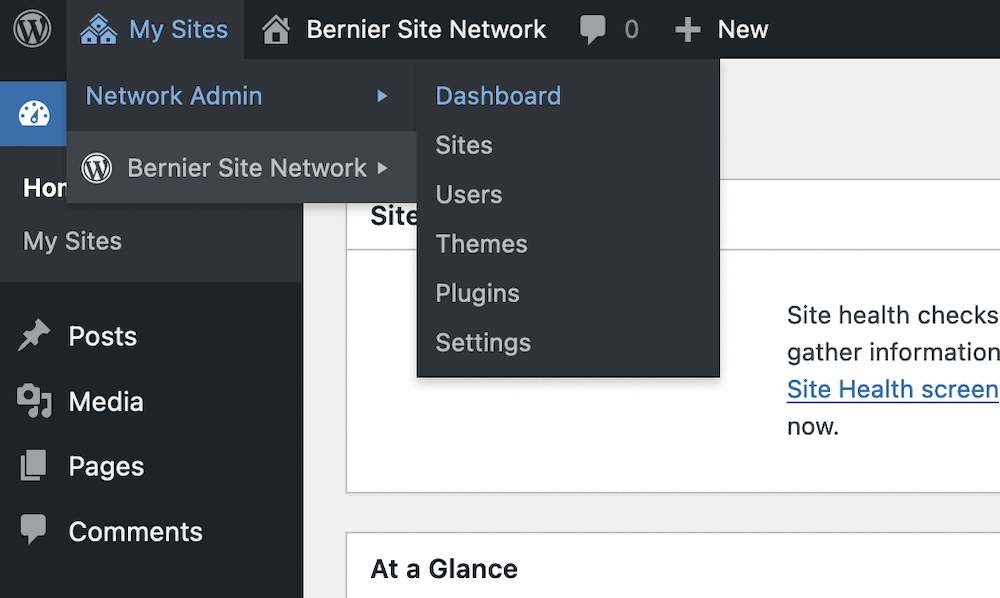
سترى قائمة المواقع داخل الشبكة هنا ، جنبًا إلى جنب مع خيار مواقع الشبكة . لوحة القيادة سهلة الفهم: أنت تضيف إلى الشبكة باستخدام خيار المواقع> إضافة جديد :
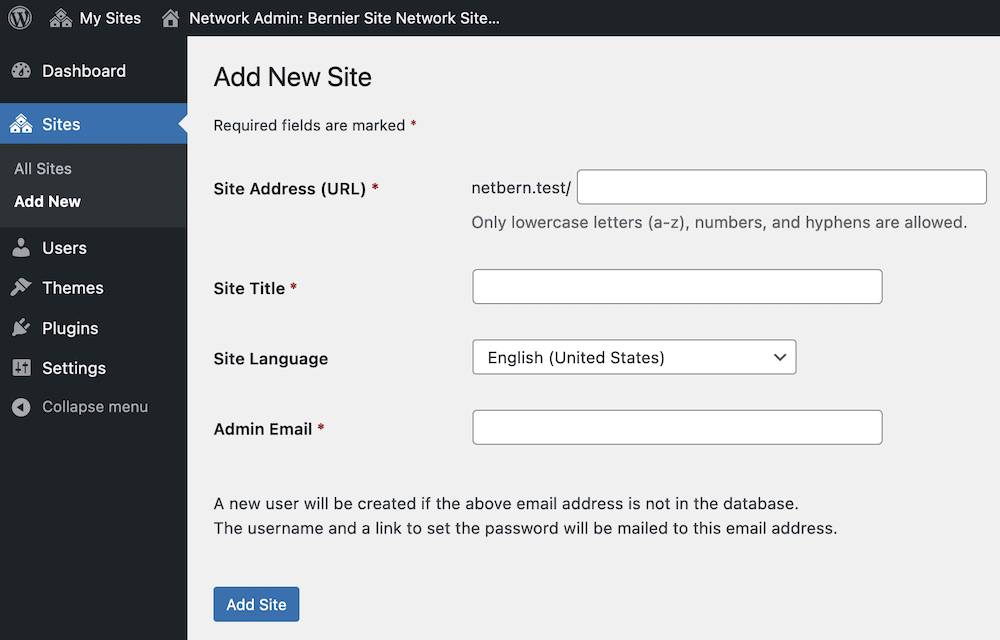
ستضيف عنوان موقع وعنوان وبريد إلكتروني للمسؤول ، وعند النقر فوق الزر " إضافة موقع " ، سيتم تنفيذ بقية العملية.
تجدر الإشارة أيضًا إلى أنه إذا قمت بإلقاء نظرة على صفحات السمات والمكونات الإضافية ، فإن كل واحدة بها خيار تمكين الشبكة أو تعطيل الشبكة :
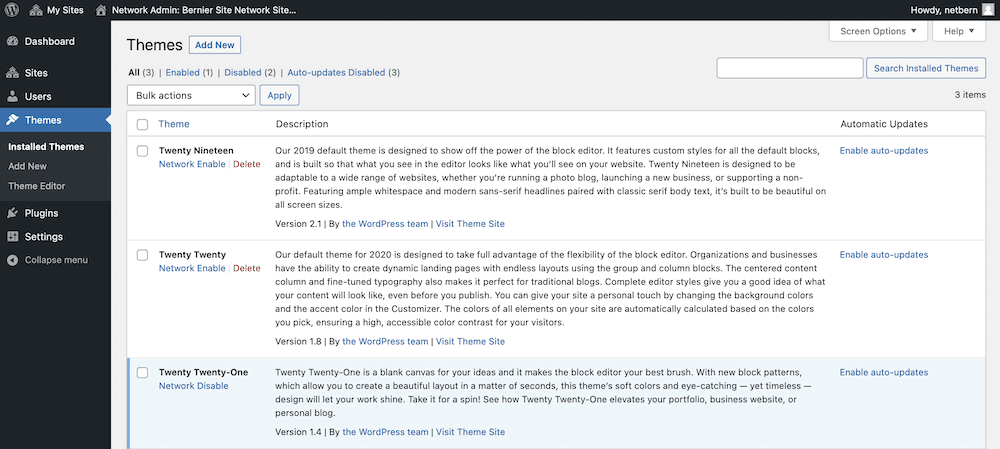
بالطبع سيؤثر هذا على الخيارات المتاحة داخل المواقع على الشبكة:
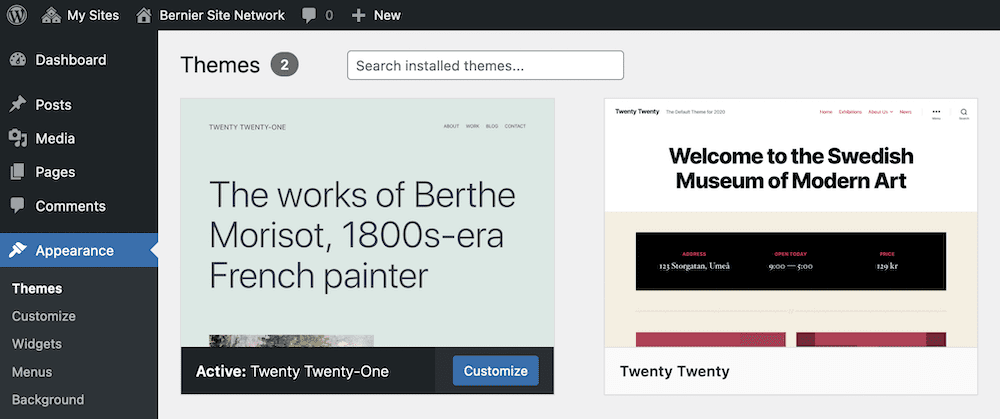
إنه نفس الشيء أيضًا مع المكونات الإضافية ، ويوضح كيف يمكنك إدارة الشبكة بالكامل من لوحة القيادة ، والحفاظ على كل شيء أكثر أمانًا.
باختصار
قد تحتوي بعض مواقع WordPress التي تقوم بتشغيلها على ثيمات مشتركة وتثبيتات إضافية. نظرًا لأنك ستستضيفهم غالبًا في نفس المكان ، يمكنك أن تقرر تشغيل شبكة متعددة المواقع. هذه طريقة رائعة لإدارة جميع مواقعك من لوحة تحكم واحدة ، ومن السهل إعدادها أيضًا.
في هذا المنشور ، نظرنا في كيفية إنشاء شبكة باستخدام WordPress. بمجرد أن تقرر الهيكل والتسلسل الهرمي ، يمكنك البدء في العمل. من المحتمل أن تحتاج إلى تعديل ملف أو ملفين ، ولكن بخلاف ذلك ، يكون إعداد الشبكة أمرًا سهلاً.
هل تحتاج إلى إنشاء شبكة باستخدام WordPress ، وهل لديك أي أسئلة حول هذه العملية؟ واسمحوا لنا أن نعرف في قسم التعليقات أدناه!
